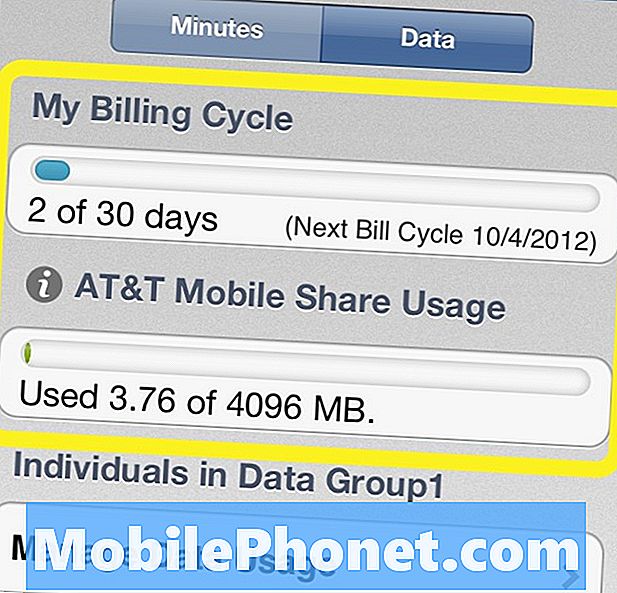상위 계층 스마트 폰은 일반적으로 더 나은 체계와 고급 기능으로 가득 차 있습니다. 그러나 그것이 항상 완벽하다는 보장은 없습니다. Samsung Galaxy S6 Edge 스톡 메시징 도구와 같습니다. 완벽하게 작동하도록 프로그래밍되어 있지만 일부 사용자의 요구를 충족하지 못했습니다. 이 게시물에서는 Galaxy S6 Edge의 5 가지 문자 메시지 문제를 해결했습니다.

나는 이것을 나의 상점 휴대 전화로 사용하여 주문이 준비되면 문자로 고객에게 연락합니다. 모든 고객에게 동일한 지역 번호를 입력해야하는 것은 번거 롭습니다. 7 자리 숫자를 돌려주는 코드가 있다고 알려주세요!”
해결책: 대부분의 경우 문제는 연락처 번호가 저장되는 방법에 있습니다. 때때로 이동 통신사 전환, 재 포맷 및 시스템 업데이트로 인해 전화 번호 형식이 호환되지 않을 수 있습니다. 연락처 정보를 확인하고 연락처 번호에 지역 번호를 표시했는지 확인하세요. 필요한 경우 연락처 정보를 업데이트해야 할 수 있습니다. 연락처 번호가 지역 번호와 함께 저장되어 있으므로 앞으로 해당 사람에게 보내는 모든 메시지에 지역 번호를 입력 할 필요가 없습니다.
제안 :
전화 앱 설정으로 이동하여 자동 지역 번호 옵션을 찾으십시오. (이 페이지 아래의 단계를 참조하십시오.)
그래도 작동하지 않으면 대신 다음 해결 방법을 시도해 볼 수 있습니다.
- 통화 기록 / 내역 및 이전 메시지 스레드를 삭제합니다.
- 데이터 지우기 다이얼러 (전화 앱) 또는 다이얼러 저장소.
- 휴대 전화로 이동 설정 -> 응용-> 선택 모두 모든 선택을 보려면.
- 찾기 다이얼러 / 전화 앱 과 데이터 지우기.
- 와 똑같이하십시오 전화/다이얼러저장.
다른 사용자 정의 솔루션 (연락처가 Google 계정에 동기화 된 경우)는 google.com/contacts로 이동 한 다음 괄호를 제거하여 전화 번호 형식을 변경하는 것입니다. 예 : from +1(222)777- 8888 ...에 +1 222-777-8888.
도움이되기를 바랍니다.
문제 : SMS 문자 제한이 너무 낮음
안녕하세요, 저는 스마일리 등을 사용하지 않지만 SMS에서 내 문자 수가 160 개에 불과합니다. 즉, 약 5 줄의 텍스트 (텍스트 만) 후에 MMS 메시지로 변환됩니다. 다섯 줄은 정말 대단한 계획에 많지 않습니다. 내 설정을 모두 살펴 봤는데 변경할 방법을 찾을 수 없습니다. 캐릭터 수당을 변경하기 위해 내가 할 수있는 일이 있는지 아십니까? 전에는 전화로이 문제가 발생한 적이 없습니다.”
해결책: 안타깝게도 SMS를 통해 보낼 수있는 문자 수를 늘릴 수있는 방법은 없습니다. 기술적으로 160자가 넘는 문자는 더 이상 SMS로 간주되지 않습니다. 주식 메시지 앱은 더 긴 메시지를 허용하지만 메시지는 연결되거나 분할됩니다. 메시지가 480자를 초과하면 MMS로 변환됩니다. Handcent와 같은 더 나은 타사 메시징 앱을 사용하는 것과 같은 다른 옵션이 있습니다.
Handcent 앱에는 다음과 같은 옵션이 있습니다. 설정-> 메시지 보내기 설정-> 분할 160. 해당 설정을 사용하면 이미 160 개를 초과하는 경우 메시지를 분할 할 수 있습니다.
문제 : 메시지를 입력하는 동안 흰색 빈 화면이 표시됨
“전화 버튼에 메시지를 입력하면 흰색 빈 화면이 나타나고 5 ~ 10 초 동안 유지됩니다. 그리고 매번 앱을 강제 종료해야합니다. 어떻게 든 고칠 수 있는지 궁금했습니다. “
해결책: 사용중인 메시징 앱에 문제가있을 수 있습니다. 이와 같은 문제는 일반적으로 메시지 또는 대화가 이미 쌓이거나받은 편지함이 이미 가득 찬 경우 발생합니다. 게시판을 확인하고 충분한 공간이 있는지 확인하십시오. 그렇다면 이번에는 정리를 고려해야합니다. 또한 메시징 앱 설정을 확인하고 자동 삭제 옵션이 활성화되어 있는지 확인하십시오. 그렇지 않으면 앱이 이러한 방식으로 작동하도록 한 수백 개의 문자 메시지 또는 대화가있을 수 있습니다.
문제 : 문자 메시지 (SMS)를 보낼 수 없으며 종종 MMS로 전송 됨
“대부분의 경우 내 전화에있는 특정 번호로 메시지가 전송되지 않습니다. SEND AS MMS 옵션을 클릭 한 후에 만 보냅니다. 자주 실패합니다.”
해결책: SMS 실패는 일반적으로 메시지가 문자 한도 인 160자를 초과했을 때 발생합니다. 또한 스톡 메시징 앱을 사용 중이고 긴 메시지를 분할하지 않도록 구성한 경우 SMS는 MMS를 통해 전송되며 실패 할 수 있습니다. Wi-Fi가 활성화되었습니다. 어떤 것을 첨부하거나 여러 사람에게 SMS를 보내고 MMS로 그룹 메시지를 보내도록 tit를 설정 한 경우에도 동일한 일이 발생할 수 있습니다. 그렇지 않은지 확인하려면 160 자 이하의 테스트 메시지를 만든 다음 한 명의 수신자에게 보낼 수 있습니다. 문제가 지속되면 이동 통신사에 문의하여 데이터 요금제에 따라 기기에 몇 가지 제한을 설정하고있을 수 있습니다. 또는 Google 메신저 또는 행 아웃과 같은 다른 메시징 앱을 사용하여 어떤 일이 발생하는지 확인할 수도 있습니다.
문제 : 삭제 된 텍스트 복구
“저는 실수로 Samsung Galaxy S6 Edge에서 모든 텍스트를 삭제했으며 최대한 빨리 복구해야합니다. 사용하기 가장 쉽고 가장 좋은 프로그램을 알아야합니다. 도움이 절실합니다.”
해결책: Galaxy S6 Edge에서 삭제 된 메시지를 복구하는 가장 쉬운 방법은 Android 데이터 복구 도구를 사용하는 것입니다. Galaxy S6 Edge를 포함한 Android 기기에서 손실 된 데이터를 복원하도록 설계된 전문 복구 도구입니다. 휴대 전화의 내부 메모리에 액세스하여 문자 메시지, 사진, 연락처 등과 같이 잃어버린 데이터를 찾는 방식으로 작동합니다. Android 데이터 복구 앱을 무료로 다운로드하고 컴퓨터에 설치하기 만하면됩니다. 그런 다음 USB 케이블을 사용하여 휴대폰을 컴퓨터에 연결 한 다음이를 통해 텍스트 복구를 시작합니다. 이 도구를 사용하여 삭제 된 문자 메시지를 복구하는 방법에 대한 추가 지원이 필요한 경우이 페이지 아래에 설명 된 단계를 참조하십시오.
단계별 가이드
필요한 경우 다음 단계를 참조하십시오.
자동 지역 번호를 추가하는 단계 :
- 열기 전화
- 탭 메뉴키.
- 꼭지 요구설정.
- 고르다 추가설정.
- 탭 자동지역암호 그런 다음 주어진 필드에 지역 번호를 입력하십시오.
- 변경 사항을 저장하려면 ObK를 누릅니다.
Android 데이터 복구 도구를 사용하여 삭제 된 문자 메시지를 복구하는 단계 :
- 휴대폰을 컴퓨터에 연결합니다.
- 컴퓨터에서 USB 디버깅.
- 열기 안드로이드 데이터 복구 도구.
- 메시지가 표시되면 다음 단계에 따라 휴대폰에서 USB 디버깅을 활성화합니다.
- 이동 설정->약전화
- 다음 메시지가 표시 될 때까지 빌드 번호를 7 번 탭합니다. "당신은 이제 개발자입니다!"
- 돌아 가기 설정-> 개발자 옵션.
- 켜다 USB 디버깅 선택권.
- 전화기가 감지 될 때까지 전화기를 컴퓨터에 다시 연결하십시오.
- 에 안드로이드 데이터 복구 도구를 클릭하여 휴대폰을 분석하고 스캔하기 시작합니다. 다음
- 도구가 장치 분석을 완료 할 때까지 기다리십시오. 완료되면 진행을 허용할지 여부를 묻는 메시지가 표시됩니다.
- 휴대폰으로 이동 한 다음 허용하다 휴대 전화 화면에서
- 클릭 스타트 휴대 전화 스캔을 시작합니다.
- 갤러리, 비디오, 연락처 등과 같은 데이터 파일 목록이 포함 된 새 화면이 나타납니다. 찾아 선택 메시징 문자 메시지를 검색 한 다음 다음.
- 모든 파일을 검색하거나 파일을 삭제할 수 있습니다. 표준방법 또는 많은방법, 당신이 원하는대로.
- 검색 결과에 검색 할 수있는 모든 메시지가 표시됩니다. 원하는 경우 하나씩 미리 볼 수 있습니다.
- 복원하려는 메시지를 표시하십시오.
- 클릭 다시 덮다 계속하다.
- 선택한 메시지는 컴퓨터에 HTML 파일로 저장됩니다.
메시지를 컴퓨터에서 휴대폰으로 직접 전송하려는 경우 Android 데이터 복구 도구를 사용하여 수행 할 수 있습니다.
우리와 접촉
이전 게시물에서 해결 한 다른 장치 문제를 보려면 Samsung Galaxy S6 Edge 문제 해결 페이지를 방문하십시오. 또한 동일한 장치 사용에 대한 일련의 방법 항목을 포함하여 탐색 할 수 있도록 동일한 페이지에서 자습서 섹션을 제공합니다. Android 기기의 특정 주제 나 문제에 대한 도움을 받기 위해 Android 지원 팀에 문의하려면 각 T / S 페이지에서 제공하는 Android 설문지 양식을 작성하면됩니다. 도움이 필요한 문제에 대한 더 중요한 세부 정보를 제공해 주시면 최상의 빠른 수정과 효율적인 해결 방법을 제공해 드릴 수 있습니다.